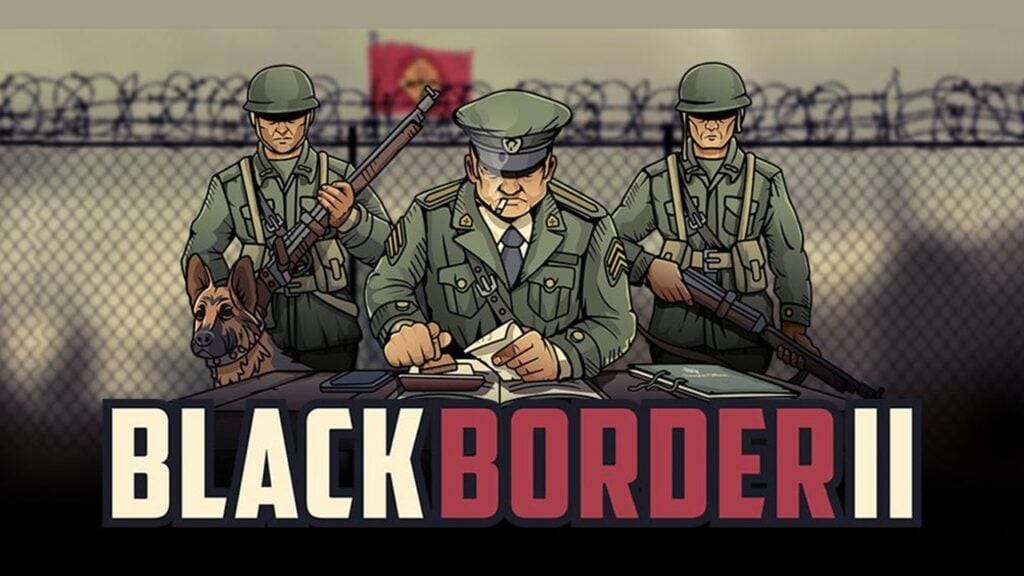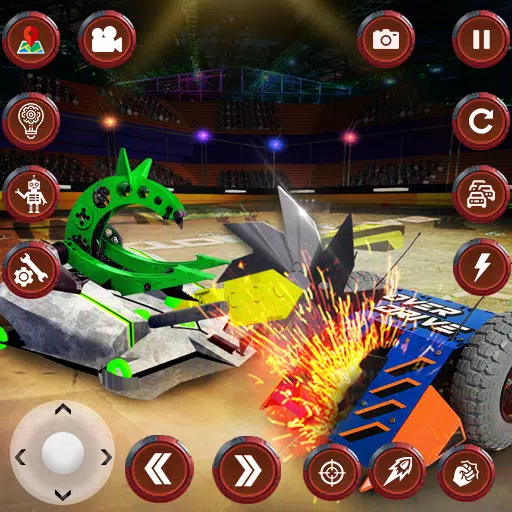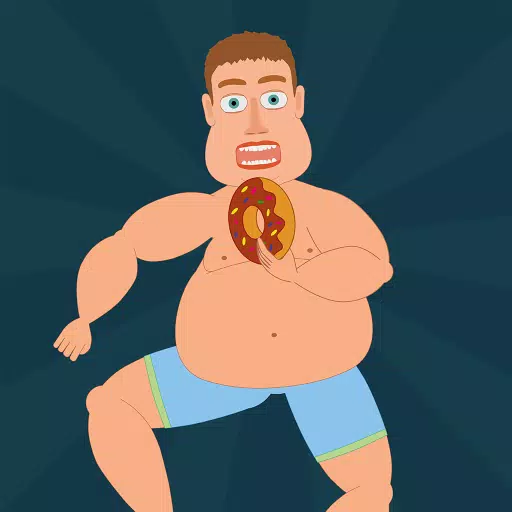Minecraft의 깊이 : 첫 번째 계정 등록
수년이 지난 후에도 Minecraft는 샌드 박스 게임의 리더로 남아 있습니다. 끝없는 여행, 역동적 인 세계 세대 및 강력한 멀티 플레이어 기능으로 무한한 창의적 가능성을 제공합니다. 이 상징적 인 게임에서 모험을 시작하는 초기 단계를 살펴 보겠습니다.
내용 테이블
- 마인 크래프트 계정 생성
- 여행을 시작하는 방법
- PC (Windows, MacOS, Linux)
- Xbox 및 PlayStation
- 모바일 장치 (iOS, Android)
- 마인 크래프트를 나가는 방법
마인 크래프트 계정 생성
Minecraft의 세계로 뛰어 들으려면 먼저 게임에 로그인하는 데 사용하는 Microsoft 계정을 만들어야합니다. 웹 브라우저를 열고 공식 Minecraft 웹 사이트로 탐색하는 것으로 시작하십시오. 화면의 오른쪽 상단에있는 "로그인"버튼을 찾아 클릭하십시오. 아직 새 계정이없는 경우 새 계정을 작성하라는 메시지가 표시됩니다.
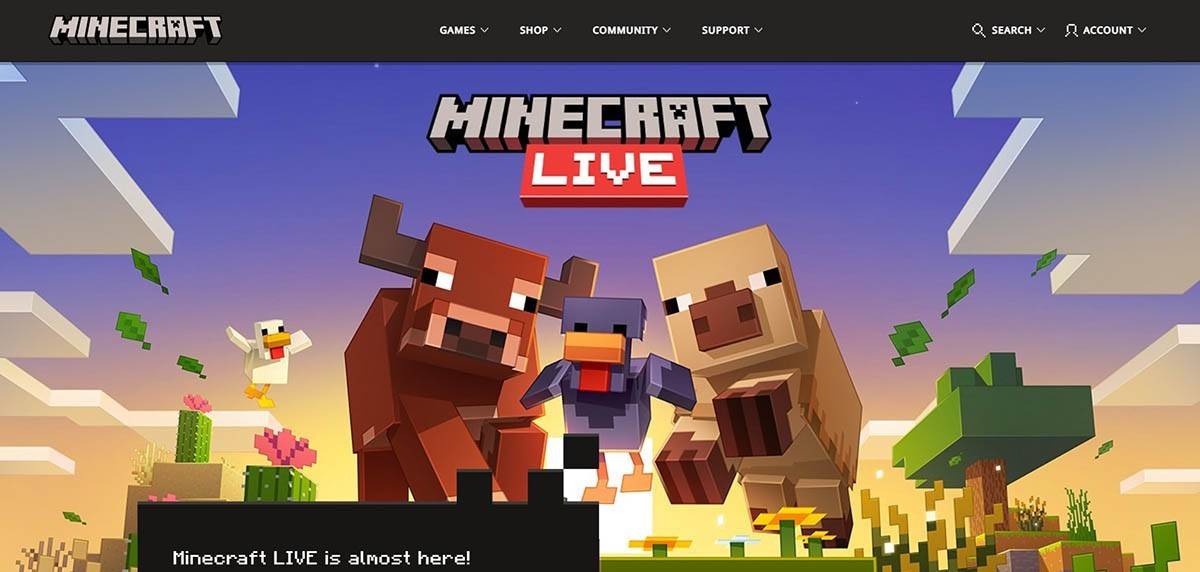 이미지 : minecraft.net
이미지 : minecraft.net
이메일 주소를 입력하고 Minecraft 계정에 대한 강력한 비밀번호를 만듭니다. 고유 한 사용자 이름을 선택하십시오. 선호하는 이름을 사용하면 시스템이 대안을 제안합니다.
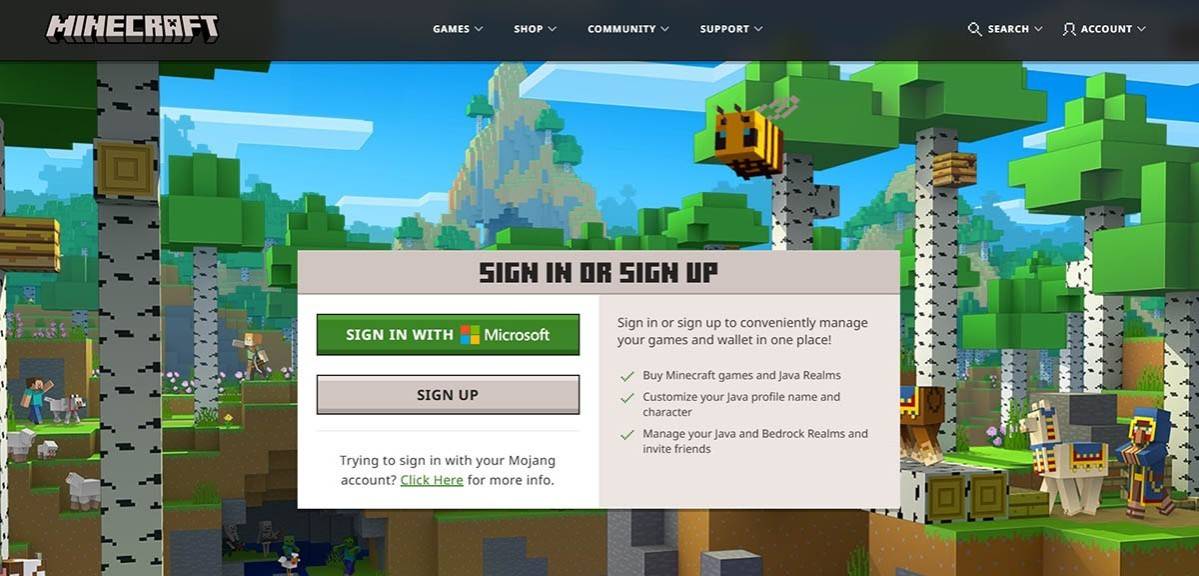 이미지 : minecraft.net
이미지 : minecraft.net
계정을 설정 한 후 이메일로 전송 된 확인 코드를 입력하여 이메일 주소를 확인해야합니다. 이메일이 즉시 도착하지 않으면 "스팸"폴더를 확인하십시오.
이메일이 확인되면 프로필이 생성되어 Microsoft 계정에 연결됩니다. 아직 그렇지 않은 경우 웹 사이트의 상점에서 게임을 구매하고 지침을 따라 구매를 완료 할 수 있습니다.
여행을 시작하는 방법
PC (Windows, MacOS, Linux)
PC에서는 Minecraft의 두 가지 주요 버전 인 Java Edition 및 Bedrock Edition에 액세스 할 수 있습니다. Java Edition은 Windows, MacOS 및 Linux와 호환되며 공식 Minecraft 웹 사이트에서 다운로드 할 수 있습니다. 런처를 설치 한 후 Microsoft 또는 Mojang 계정으로 로그인하고 재생하려는 게임 버전을 선택하십시오.
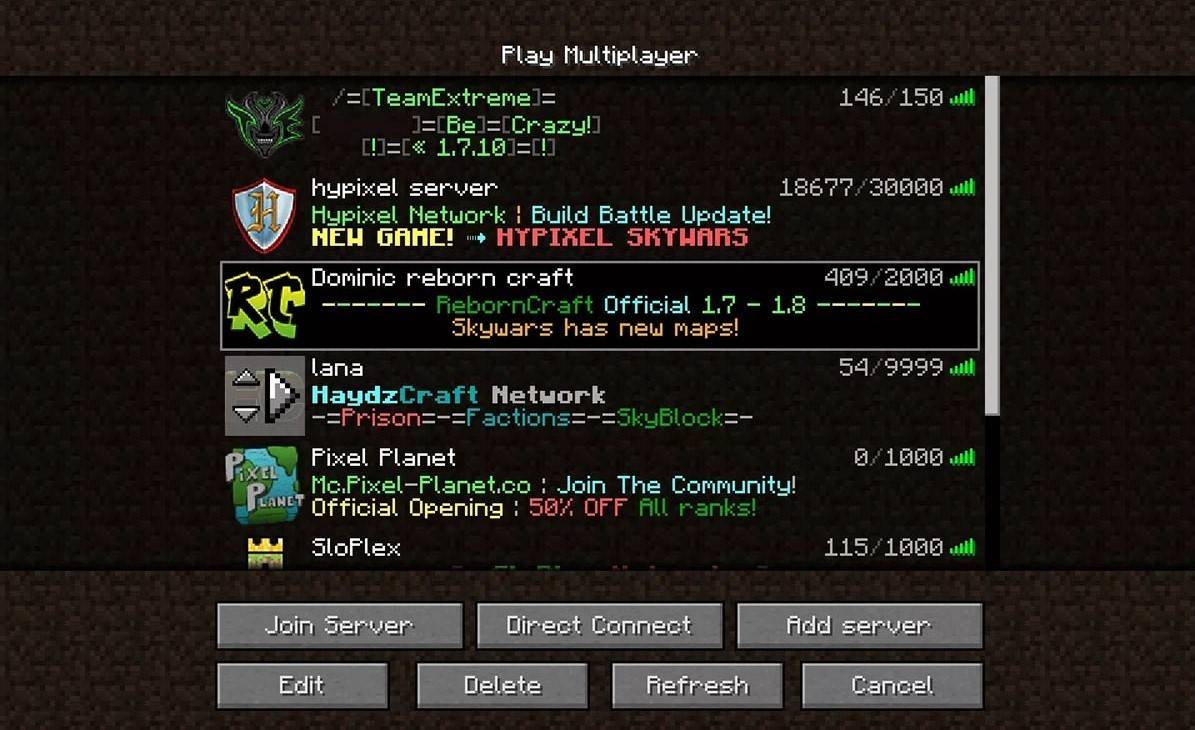 이미지 : aiophotoz.com
이미지 : aiophotoz.com
게임을 처음 시작하면 승인 창이 인사합니다. Microsoft 계정 자격 증명을 입력하고 로그인하십시오. 솔로 어드벤처를 시작하려면 "새로운 세계 만들기"버튼을 클릭하십시오. 그런 다음 게임 모드를 선택할 수있는 설정 메뉴 (고전적인 도전에 대한 "생존"또는 무한한 리소스의 "크리에이티브"를 선택할 수 있습니다.
멀티 플레이어 재미를 보려면 기본 메뉴의 "재생"섹션으로 이동하여 "서버"탭을 선택하십시오. 여기에서 IP 주소가있는 경우 공용 서버에 가입하거나 개인 서버에 연결할 수 있습니다. 같은 세상에서 친구들과 놀려면 세상을 만들거나로드 한 다음 설정에서 멀티 플레이어를 활성화하십시오.
Xbox 및 PlayStation
Xbox 콘솔 (Xbox 360, Xbox One 및 Xbox Series X/S 포함)에서 Microsoft Store에서 Minecraft를 다운로드하십시오. 설치 후 콘솔 홈 화면에서 게임을 시작하십시오. Microsoft 계정에 로그인하여 업적 및 구매를 동기화하십시오.
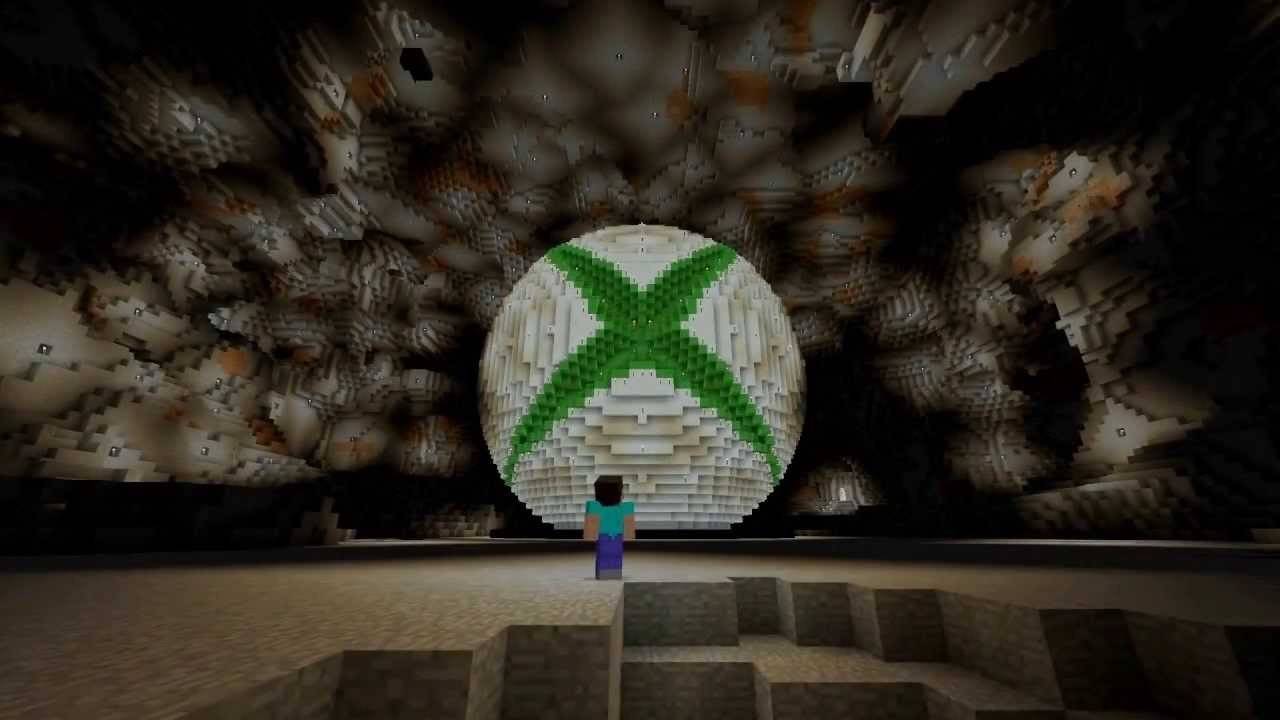 이미지 : youtube.com
이미지 : youtube.com
Minecraft는 PlayStation 3, PlayStation 4 및 PlayStation 5에서도 제공됩니다. PlayStation Store에서 구매 및 다운로드하십시오. 콘솔의 홈 화면에서 시작하여 크로스 플랫폼 플레이를 위해 Microsoft 계정으로 로그인하십시오.
모바일 장치 (iOS, Android)
iOS 용 App Store 또는 Android 용 Google Play에서 Minecraft를 구입할 수 있습니다. 설치 후 Microsoft 계정으로 로그인하여 게임에 액세스하십시오. 모바일 버전은 크로스 플랫폼 플레이를 지원하므로 다른 장치의 플레이어와 연결할 수 있습니다.
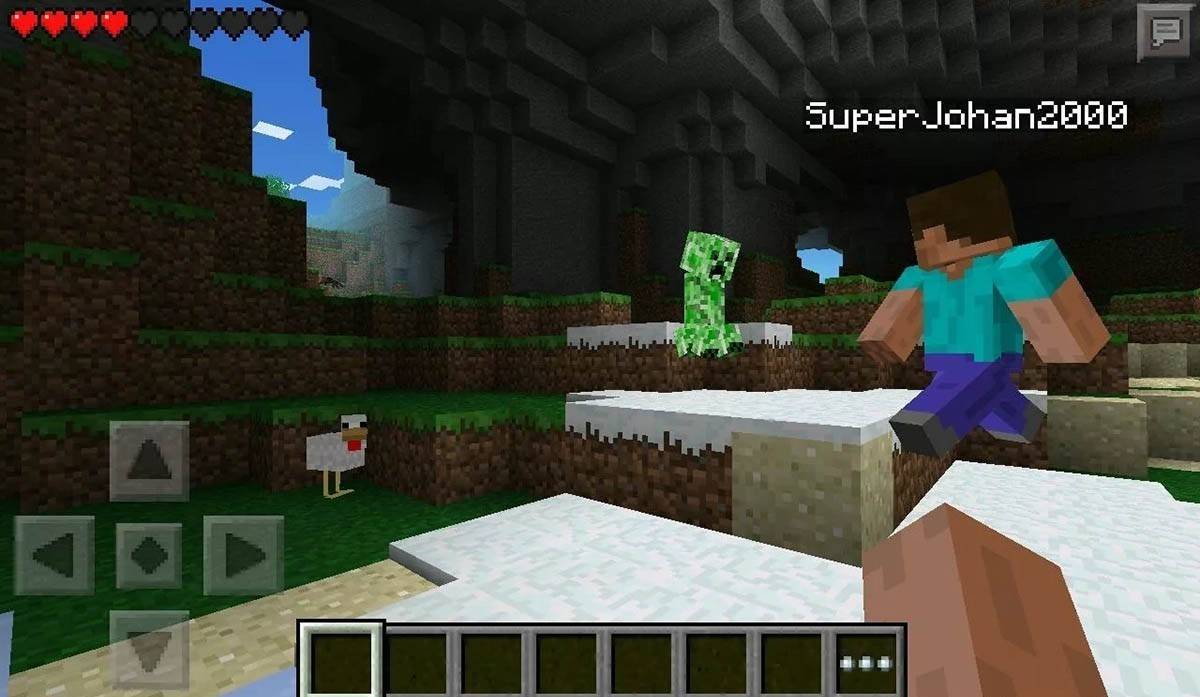 이미지 : Storage.googleapis.com
이미지 : Storage.googleapis.com
Bedrock Edition을 사용하면 언급 된 모든 장치에서 크로스 플랫폼 플레이가 가능하여 플레이어가 선택한 플랫폼에 관계없이 연합 할 수있는 커뮤니티를 육성합니다. 그러나 Java Edition은 PC로 제한되며 크로스 플랫폼 플레이를 지원하지 않습니다.
Minecraft를 시작하는 프로세스는 플랫폼마다 다르지만 Bedrock Edition의 크로스 플랫폼 호환성은 다양한 장치에서 완벽한 멀티 플레이어 경험을 보장합니다.
마인 크래프트를 나가는 방법
게임을 종료하는 것은 간단합니다. PC에서 ESC 키를 눌러 게임 메뉴를 열고 "저장 및 종료"버튼을 선택하여 기본 메뉴로 돌아갑니다. 거기에서 프로그램을 완전히 닫을 수 있습니다.
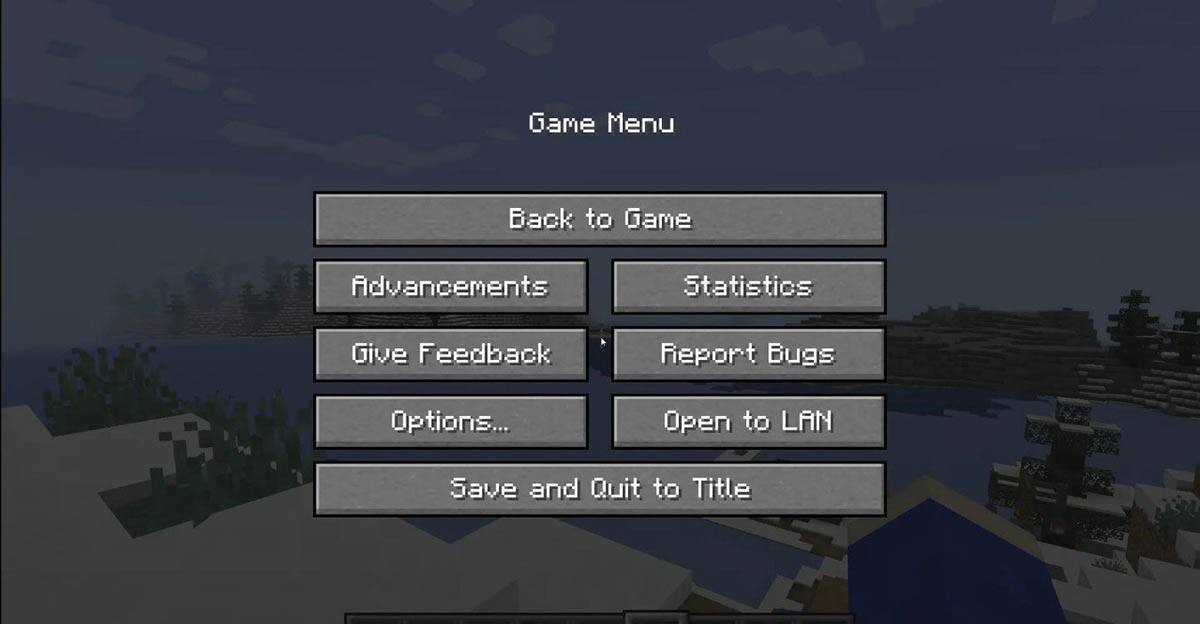 이미지 : tlauncher.org
이미지 : tlauncher.org
콘솔에서 지정된 게임 패드 버튼을 사용하여 일시 정지 메뉴에 액세스 한 다음 "저장 및 종료"를 선택하여 세션을 종료하십시오. 게임을 완전히 닫으려면 "홈"버튼을 눌러 Minecraft를 강조 표시하고 출구 옵션을 선택하여 콘솔 메뉴를 사용하십시오.
모바일 장치에서 "저장 및 종료"옵션은 게임 메뉴에 있습니다. 앱을 완전히 닫으려면 장치의 시스템 메뉴를 사용하십시오. Android에서는 화면 하단에서 스 와이프하여 실행중인 앱에 액세스하고 Minecraft를 닫습니다. iOS에서 "홈"버튼을 두 번 압박하거나 위로 스 와이프 한 다음 앱을 스 와이프하여 닫습니다.
이제 Minecraft를 시작하고 종료하는 기본 사항에 익숙해지면 솔로를 연주하든 다양한 플랫폼에서 친구들과 함께이 광대하고 블록이 많은 세계에서 탐험하고 창조하는 놀라운 시간을 기원합니다.
-
1

크로스 오버 텔로와 불화가 발생합니다
Mar 16,2025
-
2

8 번째 시대는 한정된 시대의 Vault 이벤트로 10 만 다운로드를 축하합니다.
Mar 17,2025
-
3

Google Play 어워드 2024 수상자에는 스쿼드 버스터즈, 붕괴: 스타레일 등이 포함됩니다.
Jan 09,2025
-
4

퀴즈를 선택하면 여러 주제에서 지식을 테스트 할 수 있습니다.
Mar 17,2025
-
5

Roblox: DOORS 코드(2025년 1월)
Jan 07,2025
-
6

Pokemon Legends에서 어떤 스타터를 선택해야합니까 : ZA?
Mar 16,2025
-
7

동물의 숲 포켓 캠프 완료 - 간식 재배 장소
Jan 08,2025
-
8

GTA 온라인은 무료 선물과 보너스로 성 패트릭의 날을 축하합니다.
Mar 17,2025
-
9

슬라이더, 새로운 게임 Snaky Cat에서 상대방을 경쟁하고 전조
Feb 26,2025
-
10

일본에서 사카모토 퍼즐이 풀리다
Jan 27,2025
-
다운로드

Magnet Hero
행동 / 45.6 MB
업데이트: Feb 11,2025
-
다운로드

Bulma Adventure 2
평상복 / 57.55M
업데이트: Mar 09,2024
-
다운로드

!Ω Factorial Omega: My Dystopian Robot Girlfriend
평상복 / 245.80M
업데이트: Sep 10,2024
-
4
FrontLine II
-
5
IDV - IMAIOS DICOM Viewer
-
6
ALLBLACK Ch.1
-
7
탈출 게임 Seaside La Jolla
-
8
Red Room – New Version 0.19b
-
9
Color of My Sound
-
10
beat banger